申请人进行的操作
提交申请
选择申请样式,创建申请数据。
- 1
在“Workflow”页面,点击[申请]。
- 2
在“申请的创建(申请形式的选择)”页面,选择类别,再选择申请形式。
- 3
在“申请的创建(内容的输入)”页面,设置必要的项目,点击[路径的设置>>]。
 点击 或者[说明]则显示项目的说明。
点击 或者[说明]则显示项目的说明。- 4
在“申请的创建(路径的设置)”页面,选择申请路径的处理人,点击[确认内容>>]。
无法给以下处理人设置“(省略)”。批准路径的最后路径步骤的处理人
路径类别的所有处理人
- 5
在“申请的创建(内容的输入)”页面,确认申请数据的内容,点击[申请]。
点击[(←隐藏处理人)],则仅显示路径名称和路径类别。
点击[(→显示全部处理人)],则显示处理人。在确认页面,仅批准路径最后的路径步骤,路径类别的显示有所不同。
“批准路径的路径类别”
- 补充
- 给使用的申请形式设置了路径分支时,根据申请内容的不同,路径也随之改变。
重复利用申请再提交
可重复利用以下的申请。
用户自己提交的申请
取消的申请
被驳回的申请
任何一个申请都无法重复利用路径步骤的信息。
在申请样式的路径信息中设置了初始值时,将在路径步骤中显示处理人。
在“申请内容的详情”页面点击[重复利用进行申请],创建其他申请。
- 补充
-
申请人无法重复利用无访问权的申请样式的项目。无访问权的项目应用的是项目的初始值。
重复利用的申请所使用的申请样式发生更改时,在重复利用时将使用的是更改后的申请样式。
确认自己的申请
确认用户自己已提交的申请。
在“Workflow(最新列表)”页面或者“Workflow(发送列表)”页面,点击申请的标题。
确认已退回的申请
处理人退回给申请人的申请,显示在“Workflow(最新列表)”页面的未处理列表中。此时申请数据的状态显示为“进行中”。
点击被退回的申请,确认申请内容。
如何重新提交已被退回的申请?
点击被退回的申请,再点击[再申请>>]。
设置必要的项目,即可再次提交申请。
- 补充
-
再申请后,将作为普通的申请处理。
在被退回的申请进行再申请之前,使用的申请样式即使有更改,仍使用的是申请时的申请样式。
确认被处理人驳回的申请
由处理人驳回的申请将显示在“Workflow(最新列表)”页面的结果列表、“Workflow(接收列表)”页面、或者“Workflow(发送列表)”页面。此申请数据的状态显示为“驳回”。
点击被驳回的申请,确认申请内容。
如何重新提交已被驳回的申请?
点击被驳回的申请,再点击[重复利用进行申请]。
设置必要的项目,即可再次提交申请。
更改申请路径
处理人不在时,可更改申请路径。
仅可更改处理人处理申请前的申请路径。
根据系统管理员设置的不同,有时无法更改申请路径。
- 1
在“Workflow(发送列表)”页面,点击要更改申请路径的申请。
- 2
在“申请内容的详情”页面,点击要更改的路径名称。
- 3
在“路径步骤的详情”页面,点击[更改]。
- 4
在“路径步骤的更改”页面,选择要删除的处理人,点击[删除→]。
- 5
选择新的处理人,点击[←添加],再点击[更改]。
无法将最终批准人设置为“(省略)”。
更改后的申请路径在“申请内容的详情”页面确认。
确认路径更改履历
可确认更改了申请路径的履历。
在“申请内容的详情”页面,点击[路径更改履历]。
撤消申请
可在处理人处理前撤消申请。无法撤消已开始处理的申请。
要取消已开始处理的申请时,必须取消申请。
- 1
在“Workflow(发送列表)”页面,点击要撤消的申请。
- 2
在“申请内容的详情”页面,点击[撤消申请]。
- 3
输入备注,点击[撤消]。
已撤消的申请将保存在草稿文件夹中。
如何重新提交已撤消的申请?
在草稿文件夹中,显示已撤消的申请的详情页面,点击[编辑草稿]。
设置必要的项目,即可再次提交申请。
- 补充
- 草稿中的申请数据所使用的申请样式发生改变时,在编辑草稿中的申请数据时,将使用更改后的申请样式。
取消申请
无法取消已开始处理的申请。无法取消已由最终批准人批准的申请。
要取消未处理的申请时,必须撤消申请。
- 1
在“Workflow(发送列表)”页面,点击要取消的申请。
- 2
在“申请内容的详情”页面,点击[取消申请]。
- 3
输入备注,点击[取消]。
- 补充
-
在“已取消申请的确认”页面点击[确认],将从未处理列表中删除已取消申请的通知。
接收了申请数据通知的处理人可查看由申请人取消的申请数据。
未接收申请数据通知的处理人则无法查看被取消的申请。
如何重新提交已取消的申请?
在发送列表中,显示已取消申请的详情页面,点击[重复利用进行申请]。
设置必要的项目,即可再次提交申请。
- 补充
- 重复利用的申请所使用的申请样式发生更改时,在重复利用时将使用的是更改后的申请样式。
通过代理提交申请
被设为代理申请人的用户可代替委托人(本来的申请人)提交申请。
代理申请人可使用委托人有访问权限的申请样式。
- 补充
-
代理申请人与委托人均可撤消或取消由代理申请人提交的申请。
由代理申请人提交的申请,与由委托人提交的申请同样处理。
- 1
在“Workflow”页面,点击[代理申请]。
- 2
在“委托人的选择”页面,选择申请的委托人,点击[申请形式的选择>>]。
- 3
在“代理申请的创建(申请形式的选择)”页面,选择类别,再选择申请形式。
- 4
在“代理申请的创建(内容的输入)”页面,设置必要的项目,点击[路径的设置>>]。
 点击 或者[说明]则显示项目的说明。
点击 或者[说明]则显示项目的说明。- 5
在“代理申请的创建(路径的设置)”页面,选择申请路径的处理人,点击[确认内容>>]。
无法给以下处理人设置“(省略)”。批准路径的最后路径步骤的处理人
路径类别的所有处理人
根据管理员设置的不同,有时申请人无法更改作为初始值设置的处理人。
- 6
在“代理申请的创建(内容的输入)”页面,确认申请数据的内容,点击[代理申请]。
点击[(←隐藏处理人)],则仅显示路径名称和路径类别。
点击[(→显示全部处理人)],则显示处理人。在确认页面,仅批准路径最后的路径名称,显示的路径类别有所不同。
“批准路径的路径类别”
- 补充
-
提交的申请数据将分别保存在代理申请人和委托人的发送列表中。
给使用的申请形式设置了路径分支时,根据申请内容的不同,路径也随之改变。
代理申请的申请人的显示
在通过代理提交的申请数据的申请人栏中,显示委托人的用户名称。
代理申请人的用户名称显示在委托人的右边。
代理申请的流程
可在委托人的发送列表中,查看、撤消或取消通过代理提交的申请数据。
通过代理提交的申请被处理后,其结果将通知给代理申请人和委托人双方。
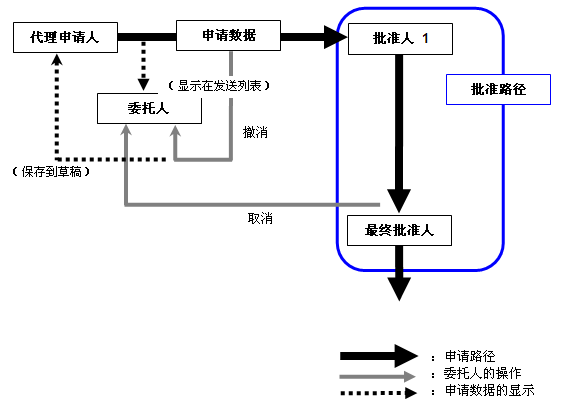
撤消通过代理提交的申请
代理申请可由代理申请人或委托人撤消。
若撤消申请,则将从代理申请人和委托人的发送列表中分别将申请通知删除。
已撤消的申请将保存在代理申请人的草稿文件夹中。
取消通过代理提交的申请
代理申请可由代理申请人或委托人取消。
重复利用各申请再代理申请
代理申请人可重复利用以下申请,作为同一委托人的代理申请再提交。
已提交的代理申请
已取消的代理申请
被驳回的代理申请
委托人取消的申请
委托人撤消的申请
在申请样式的路径信息中设置了初始值时,将在路径步骤中显示处理人。
任何一个申请都无法重复利用在路径步骤中设置的处理人。
在“申请内容的详情”页面点击[重复利用进行申请],创建其他申请。
- 补充
-
如委托人的代理人被更改,则作为相同委托人的代理申请,无法再重复利用。
申请人无法重复利用无访问权的申请样式的项目。无访问权的项目应用的是项目的初始值。
重复利用的申请所使用的申请样式发生更改时,在重复利用时将使用的是更改后的申请样式。